Yhdistä Teradata-studio Wi-Fi: hen ja tallenna se T'Cloudiin
Jos olet juuri hankkinut Teradata -studio ja haluat yhdistää sen Wi-Fi-verkkoosi ja tallenna se T'Cloud a valvonta Noudata näitä vaiheita yksinkertainen.
Kytke tuotteesi Wi-Fi: hen
- Asentaa Teradata -studiosi paristot. Kun se tulee näkyviin "Tarvitsee yhteyden", paina painikkeita samanaikaisesti "Aloita" Ja "Max/min" Kunnes se näkyy "Käynnistä".
- Olla yhteydessä jhk Thermadata Pääset siihen Wi-Fi-asetuksistasi.
- Avaa navigaattori ja kirjoittaa http://192.168.1.1 Hakupalkissa.
- Valitse Wi-Fi-verkko Ja kirjoita vastaava salasana.
Tallenna Thermadata T'Cloudissa
- Rekisteröidä T'Cloudissa nimesi, sähköpostiosoitteesi ja salasanan kanssa.
- Napsauta kojelaudassa "Wi-Fi-laite" ja ilmoita heille tiedot pyydetty, kuten joukkue jaettu, ystävällinen laite, ääni nimi, Mikä määrä Standardina ja avain yhteys.

Ryhmien luominen ja hallinta T'Cloudissa
- Napsauta välilehteä "Joukkue" Puolesta muuttua, luoda, hallita Ja POISTAA joukkueet tarpeidesi mukaan.
Hälytysten säätäminen ja tietojen kuuleminen
- Mukauttaa hälytykset ja nähdä Se tiedot lämpötilaa jhk kojelauta. Voit määritellä Hälytyskynnykset ja vastaanottaa ilmoituksia sähköposti ylittämisen tapauksessa.
- Neuvotella heitä tiedot yksi aika rannalla annetun ja Ladata ne muodossa Excel Esitys hallintatapauksessa.

Älä epäröi katsoa video sivun yläosassa, joka selittää yksityiskohdat, miten jatkaa yhdistää -si Thermadata. Ota yhteyttä Lisätietoja T'Cloudista ja huomata miten se voi parantaa yksinkertaisuus Ja tehokkuus yrityksesi.